iPad Congelado Después de Actualizarse: Cómo Repararlo
Jul 08, 2024 • Presentado en: Soluciones de Reparación Móvil • Soluciones probadas
Las nuevas actualizaciones del sistema iOS vienen con una gran cantidad de beneficios y mejoras, no es de extrañar que por eso cada usuario del iPad querría actualizar al nuevo firmware. Mientras que la actualización del software en el iPad es un proceso muy fácil y muy beneficioso, no deja de tener sus propios problemas.
No es raro encontrar un iPad congelándose durante, o inmediatamente después de, una actualización. Una gran cantidad de usuarios de iPad han informado de este problema y tan difícil como suena, es importante tener en cuenta que tiene una solución sencilla. En este artículo vamos a ofrecerte una solución fácil y eficaz para corregir un iPad congelado. Pero antes de hacer eso, vamos a ver algunas de las razones por las que tu iPad se congeló después de la actualización y luego te llevaremos a la parte sobre cómo solucionarlo.
- Parte 1: ¿Por qué un iPad se congela durante una actualización?
- Parte 2: Cómo solucionar una congelación del iPad después de la actualización
- Parte 3: Cómo prevenir que un iPad se congele durante una actualización
Parte 1: ¿Por qué un iPad se congela durante una actualización?
Como ya hemos mencionado, este problema es bastante común y sus causas son tan extensas como el problema mismo. Algunos de las más comunes son:
Memoria insuficiente
A veces puedes intentar una actualización cuando el dispositivo ya está hasta el tope con demasiado material innecesario. Normalmente, una notificación que te indica que tienes memoria insuficiente aparecerá durante la actualización. En casos raros sin embargo, el iPad puede simplemente dejar de responder.
Batería insuficiente
Una vez más, esta simple razón podría provocar que tu dispositivo se congele de repente. En realidad, es una de las razones más comunes. La mayoría de las personas simplemente se olvidan de cargar sus iPads y luego entran en pánico cuando el dispositivo deja de funcionar en medio de una actualización.
Aplicaciones y archivos dañados
Hay algunas aplicaciones o archivos en tu dispositivo que podrían causar problemas con tu iPad. Es posible que hayan trabajado muy bien con el firmware antiguo pero cuando actualizas el software, el dispositivo se bloquea súbitamente. Un ataque de virus es también una causa común.
Parte 2: Cómo solucionar una congelación del iPad después de la actualización
Ahora que sabemos algunas de las razones por las que el iPad se congeló después de la actualización, vamos a ver la solución de la congelación del iPad después de la actualización. Dr.Fone - Reparación del Sistema iOS es una solución que no sólo es muy fácil de usar, sino también no permitirá ninguna pérdida de datos. Con este potente software, puedes corregir fácilmente cualquier tipo de problemas de congelación del iOS y tener tu dispositivo vuelva a la normalidad.

Dr.Fone - Reparación del Sistema iOS
Repara tu iPad congelado fácilmente & flexiblemente
- Soluciona diversos problemas en el sistema iOS como pantalla en negro, pantalla congelada, el modo de recuperación, logotipo blanco de Apple, bucle en el arranque, etc.
- Sólo repara tu iPad congelado y lo regresa a la normalidad, sin pérdida de datos en absoluto.
- Funciona para todos los modelos de iPhone, iPad y iPod touch.
- Totalmente compatible con Windows 10 o Mac 10.11, iOS 9.3
Cómo arreglar su iPad congelada con Dr.Fone
El beneficio más importante de la utilización de Dr.Fone es que no habrá ninguna pérdida de datos. Por lo tanto, no tienes nada de qué preocuparte, incluso si no tienes una copia de seguridad reciente de todos tus datos. Antes de que arreglemos tu iPad, hay un par de cosas de las que debes tomar nota. Incluyen:
- Los dispositivos con jailbreak volverán de nuevo a la condición de no jailbreak después de este proceso
- Para funcionar, Dr.Fone tendrá que actualizar el firmware
- El iPad será re-bloqueado si estaba desbloqueado antes del proceso
Paso 1: Descarga e instala Wondershare Dr.Fone en tu ordenador.
Paso 2: Abre el programa y elige la opción "Recuperación del Sistema iOS" en "Más herramientas" y luego conecta tu iPad a través de un cable USB. Haz clic en "Inicio" para continuar.
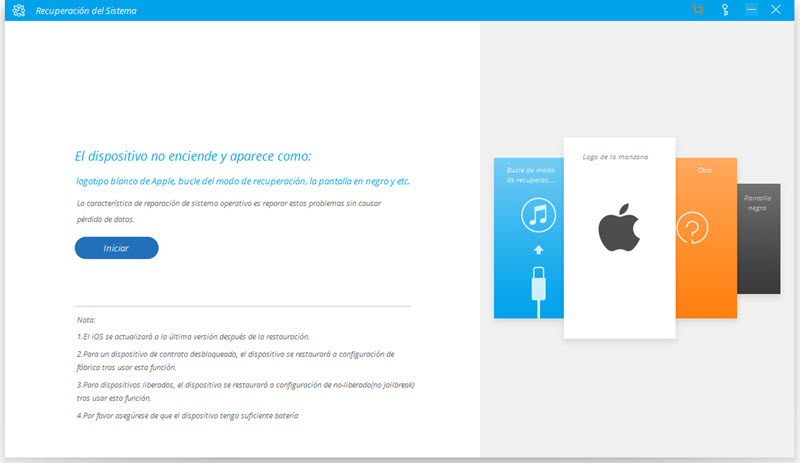
Paso 3: Cuando se te solicite, confirma tu modelo de dispositivo y haz clic en "Descargar". El programa descarga el último firmware para tu iPad.
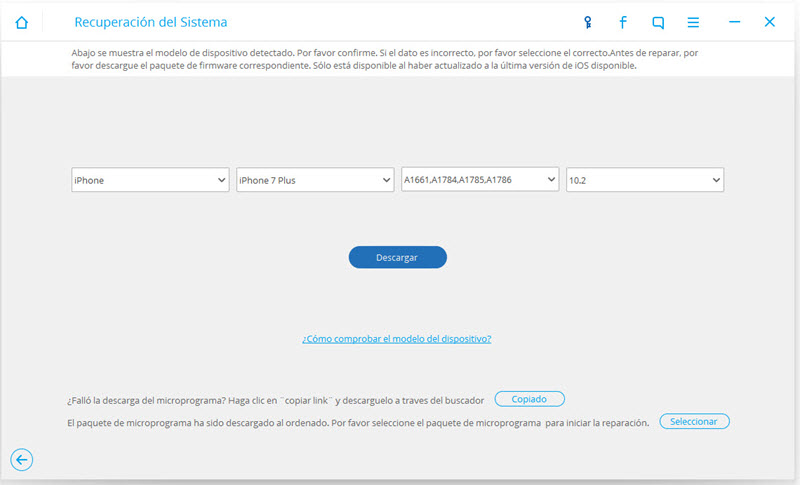
Paso 4: Espera que el proceso de descarga se complete. Sólo le tomará unos minutos.

Paso 5: Dr.Fone comenzará la reparación de tu dispositivo tan pronto como se complete la descarga. Este proceso también tomará a tan sólo unos minutos. Una vez que se haya completado, el programa te notificará que tu iPad se reiniciará en "modo normal".

Es así de fácil descongelar tu iPad congelado. A continuación, puedes seguir adelante y utilizar el dispositivo ya que este proceso ya actualizó el firmware por ti.
Parte 3: Cómo prevenir que un iPad se congele durante una actualización
Hay varias medidas que puedes tomar para evitar este problema y por lo tanto no tener que poner tu vida en suspenso mientras buscas una solución. Aquí hay algunas cosas a tener en cuenta:
- Asegúrate de que tu dispositivo tiene suficiente memoria antes de iniciar una actualización. Como hemos dicho antes, tu dispositivo puede notificarte durante la actualización, pero también puedes tener mala suerte y que tu dispositivo se congele en lugar de funcionar.
- Asegúrate que tu dispositivo está completamente cargado antes de comenzar una actualización.
- Si hay ciertas aplicaciones o archivos descargados que piensas pueden estar dañados, elimínalos de tu dispositivo. Invierte en un buen software antivirus para prevenir los ataques de virus.
Tenemos la esperanza de que la próxima vez que actualices tu iPad todo funcione muy bien. Sin embargo, Wondershare Dr.Fone debe reparar fácilmente tu iPad en caso de que te encuentres con este problema de nuevo.
Problemas de iPad
- Instalar la beta en iPad
- Modo DFU de iPad
- 1. Backup de iPad/iPod en modo DFU
- 2. Poner/Quitar iPad en/de Modo DFU
- 3. Poner/Quitar iPad Air en/de Modo DFU
- Modo de Recuperación iPad
- 1. Modo de recuperación iPad no funciona
- 2. Restaurar iPad atascado en modo de recuperación
- 3. Activar modo de recuperación en iPad
- Update/Downgrade de iPad
- 1. Downgrade de iPadOS 16 Beta a 15
- 2. iPad atascado en Preparando Actualización
- 3. iPad atascado en Solicitando Actualización
- 4. iPad atascado en Verificando Actualización
- 5. Problemas de actualización del iPad
- 6. Actualizar el iPad a iPadOS 15
- Problemas Comunes de iPad
- 1. Bucle de arranque iPad
- 2. Señal de Wi-Fi débil en iPad
- 3. Solucionar el iPad que falla
- 4. Desconexión frecuente del Wi-Fi en iPad
- 5. Desconexión del iPad a un Hotspot
- 6. Sobrecalentamiento del iPad
- 7. Reinicio constante del iPad
- 8. iPad atascado en el modo auriculares
- 9. Desconexión del iPad al Wi-Fi
- 10. Rotación no funciona en el iPad
- 11. iPad no se apaga
- 12. Acelerar el rendimiento lento del iPad
- 13. Solucionar escritura fantasma y toques falsos en iPad
- 14. Reparar el mal funcionamiento del Touch ID en iPad
- 15. Solucionar un iPad deshabilitado
- Problemas de Apps en iPad
- 1. Arreglar el altavoz del iPad
- 2. Problema de visualización de fondo de pantalla
- 3. 12 soluciones para problemas de descarga de apps
- 4. Problemas de correo electrónico en iPad
- 5. Falta de sonido en juegos en iPad
- 6. Falta de sonido en iPad
- 7. No recibir correos electrónicos en iPad
- 8. Solucionar el bloqueo de Safari en iPads
- 9. YouTube no funciona en iPad
- 10. Arreglar 'No se puede conectar a la App Store'
- Problemas en Botones de iPad
- 1. Arreglar el botón de inicio del iPad que no funciona
- 2. Arreglar el botón de encendido del iPad que no funciona
- 3. Soluciones para el botón de volumen atascado del iPad
- Problemas de Carga de iPad
- 1. Problemas de Descarga de la Batería de iOS 16
- 2. Problemas de Drenaje de batería en iOS 16
- 3. Maneras de acelerar la carga del iPad
- 4. Soluciones para el iPad que no se carga
- 5. Arreglar el iPad que no se carga
- Problemas del Teclado de iPad
- 1. Solucionar teclado que no funciona en iPad
- 2. Solucionar trackpad de teclado que no funciona
- 3. Smart Keyboard Folio vs Magic Keyboard
- Problemas de pantalla en iPad
- ● Gestionar/transferir/recuperar datos
- ● Desbloquear/activar/bloquear pantalla FRP
- ● Resolver problemas en iOS y Android
- Prueba Gratis Prueba Gratis Prueba Gratis





Paula Hernández
staff Editor